



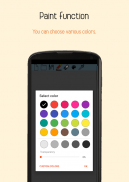
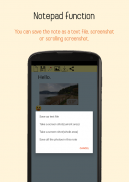
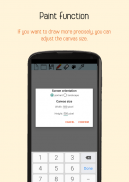

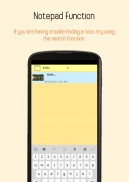
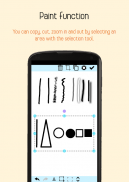
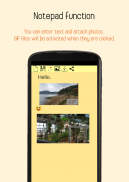
Paint and Notepad - Sketch, Me

Beschrijving van Paint and Notepad - Sketch, Me
[De basisfuncties van deze app]
1. Gemeenschappelijk kenmerk
tutorial
2. Tekenmodus (verfbord)
* Een foto laden: breng een foto mee om de beeldverhouding te behouden, breng een foto mee die op het scherm past, breng een foto mee om de achtergrond in te stellen.
* Soort pennen: normale pen, gum, spray, verfemmer, regenworm, markeerstift, schaduwpen, twee neonpennen, vormgereedschap.
* Vergrotingsfunctie: Gebruik twee vingers om de verfplank te vergroten of in te korten.
* Kleuren: ondersteuning van standaardkleuren en aangepaste kleuren, in staat om de achtergrondkleur te wijzigen. En transparantie kan worden ingesteld.
* Delen: een tekening delen via verschillende apps.
* Opslaan: Sla de tekening op als ondoorzichtige afbeelding of transparante afbeelding met twee bestandstypes: png, jpg.
* Ongedaan maken, opnieuw: het kan worden geretourneerd wanneer u een fout maakt bij het tekenen.
* Tekst invoegen
3. Notitiemodus (notitieblok)
* Tekstbestand laden: in staat om een tekstbestand naar het notitieblok te laden.
* In staat om de notitie op te slaan in de app, of op te slaan als tekstbestand en afbeeldingsbestand dat een screenshot is van het notitieblok.
* Bijvoegen en bekijken van de beschikbare afbeeldingen (PNG, JPG, GIF).
* Het delen van de notitie via verschillende apps.
* De achtergrondkleur van de notitie kan transparant worden ingesteld.
[Gedetailleerde uitleg]
1. Tutorial: Het is een uitleg over de functie van deze app.
2. Verfbordfunctie
* Een foto meenemen: Er zijn 4 manieren om fotografie te laden: Een foto meenemen om de beeldverhouding te behouden, Een foto meenemen die op het scherm past, Een foto meenemen om de achtergrond in te stellen. Het is ook handig om te gebruiken omdat u de afbeelding kunt knippen wanneer deze op de achtergrond is ingesteld. En u kunt de transparantie zo instellen dat het mogelijk is om een foto te tekenen om een foto te imiteren.
* Soort pennen of gereedschap.
Normale pen: u kunt een foto tekenen met een normale pen.
Gum: u kunt het formaat instellen en de afbeelding wissen.
Spray: Dit is een uniek hulpmiddel van deze app. Als je een echte spray voelt, kun je veel plezier krijgen.
Verfemmer: met één druk op de knop kunt u het gebied kleuren dat is omgeven met lijnen.
Aardworm: de aardwormfunctie die tijdens de ontwikkeling per ongeluk is ontdekt, is een functie die aantrekkelijk is als deze eenmaal wordt gebruikt.
Markeerstift: Letterlijk, het voelt als een markeerstift. Beetje transparant zodat je het gebied kunt benadrukken.
Schaduwpen: deze man is er maar één in deze app. Langs de lijn wierp het een schaduw.
Neonpen 1: Geeft het neoneffect. De binnenkant van de lijn is donker en de buitenkant van de lijn knippert met het licht.
Neonpen 2: Geeft het andere neoneffect. Binnenkant van lijn is helder en buitenkant van lijn is donker.
Vormgereedschap: u kunt de vorm selecteren: vierkant, driehoek, lijn, cirkel. Natuurlijk kunt u het effect aanpassen dat we eerder hebben gezien.
* Vergroting: als u uitgebreid wilt tekenen, moet u uw twee vingers breder of smaller maken. Natuurlijk moet je twee vingers gebruiken bij het verplaatsen van de verfplaat. Met één vinger wordt de foto getekend.
* Kleur: Er zijn 30 normale kleuren. En er zijn aangepaste kleuren die uw eigen kleuren zijn die u hebt geselecteerd.
In aangepaste kleuren zijn er lege paletten. En je kunt je eigen kleur opslaan door de lege paletten aan te raken.
Nog een ding! U kunt de kleur transparant instellen. Elke keer dat u de transparantie aanpast, worden de kleuren van het palet aangepast voor transparantie.
* Delen: u kunt de naam van de tekening en de opslagmap instellen en de tekening delen via verschillende apps om erover op te scheppen!
* Opslaan: er zijn 3 manieren om op te slaan. Opslaan als ondoorzichtige png-, jpg-bestanden of Opslaan als transparant png-bestand.
Als u het ondoorzichtig wilt opslaan, bevat het achtergrond. En transparant opslaan, achtergrond uitsluiten.
* Ongedaan maken, opnieuw: als u een afbeelding niet goed kunt tekenen, kunt u teruggaan naar voordat u hem tekent. Dit kan ongedaan worden gemaakt als u het scherm niet wilt draaien.
3. Kladblok-functie
* Tekstbestand laden: u kunt een tekstbestand in het notitieblok laden. Net zoals computer notepad deze functies heeft, doet deze app hetzelfde.
* Opslaan: er zijn 3 manieren om een notitie op te slaan. Opslaan als tekstbestand, afbeeldingsbestand (jpg, png) en opslaan in deze app.
* Een afbeelding bijvoegen (GIF, PNG ...): u kunt een foto toevoegen als dat nodig is. Het is natuurlijk mogelijk om te vergroten of in te korten door de foto aan te raken.
























